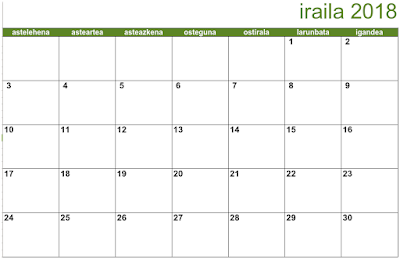Hauek dira berritasunik nabarmenenak:
Zazpi efektu berri: Barrak (Bars), Moztu (Crop), Pixelatu (Pixelate), Ñabardura (Hue), Desplazamendua (Shift), Uhina (Wave) eta Koloareaden desplazamendua (Color Shift).
Efektuok bideo honetan ikus daitezke:
Klip bati efektu bat (edo batzuk) eransten zaionean efektuaren botoia klikatu eta parametroak ezkerreko panelean agertzen dira:
Bestetik klipak gainjartzen direnean audio nahasketa hobe kontrolatu daiteke, argazki eta bideo bertikalak metadatua badute era automatikoan biratzen dira, formatu berriak onartzen dira (AAC)... eta bertsio berri guztietan bezala ahalegin handia egin omen du Jonathan Thomas garatzaileak aplikazioaren egonkortasuna handitzeko.
Berritasunak zehaztasun gehiagorekin ingelesez proiektuaren blogean.
OpenShot Ubuntu edo deribatuetan instalatuta baduzu eguneraketa egitean (sudo apt update & sudo apt upgrade) eta instalatu nahi baduzu egin:
sudo add-apt-repository ppa:openshot.developers/ppa sudo apt install openshot-qt |
Zerbaiteagatik bertsio hau abiatzen denean ingelesez azaltzen da. Euskaraz jartzeko hau da egin behar den bidea: